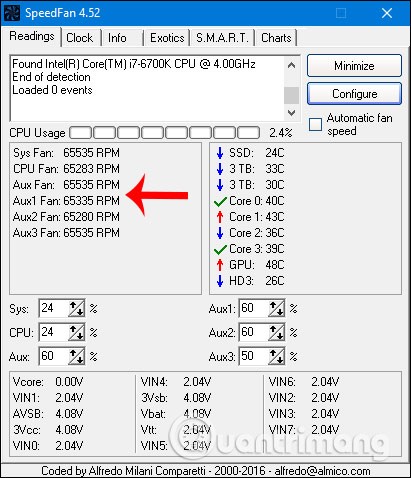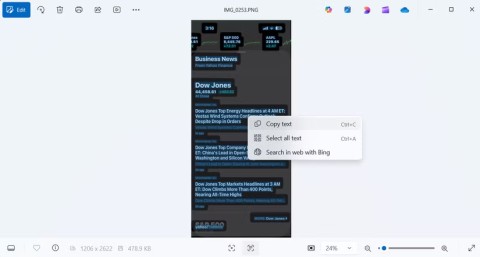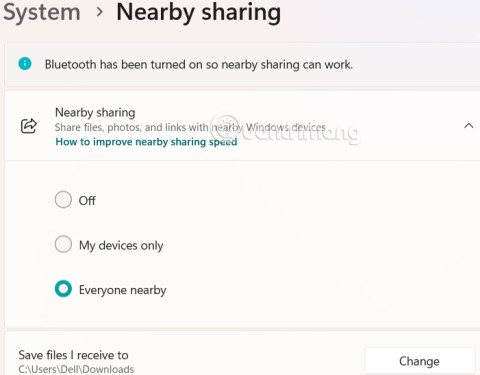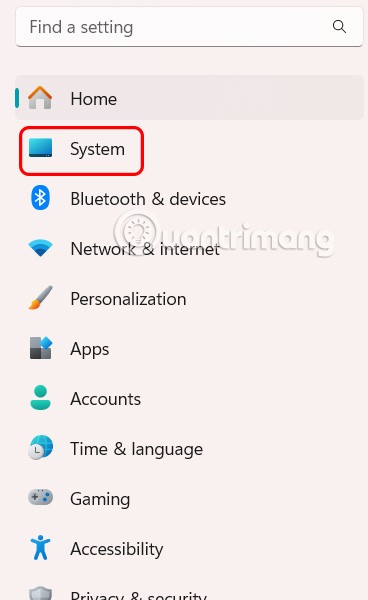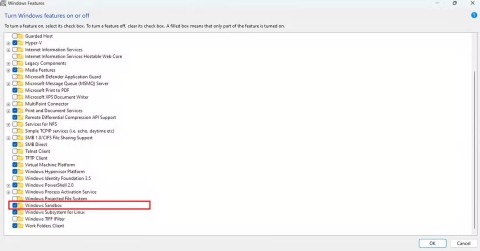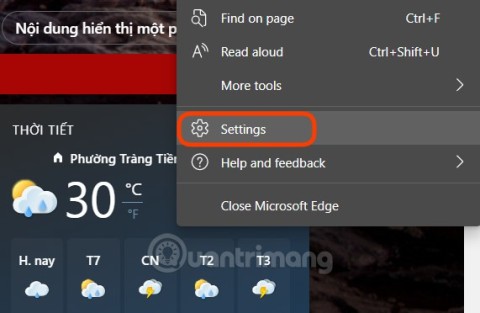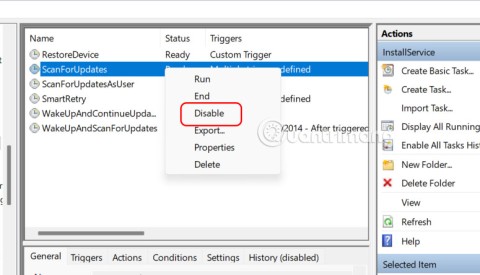IPhlpsvc odnosi się do interfejsu API „Pomocnik protokołu internetowego” (IP Helper). Usługa pomocnika IP umożliwia pobieranie i modyfikację ustawień konfiguracji sieci dla komputera lokalnego. Dostęp do niego można uzyskać, klikając menu Start. Następnie wpisz usługi.
IP Helper zapewnia obsługę połączenia IPv6 przez sieć IPv4. IPv6 umożliwia komputerowi posiadanie unikalnego adresu IP. Ponieważ wszystko ma swoje zalety i wady, IPv6 ma pewne zalety, ale niewielu dostawców go obsługuje.

Zawartość
Czy możesz bezpiecznie wyłączyć iphlpsvc.dll?
Komputer optymalizujący zaleca wyłączenie usługi, jeśli protokół IPv6 nie jest używany lub raczej nie jest obsługiwany.
Problemy z IP Helperem (IPhlpsvc) i jak je rozwiązać
Dlaczego Iphlpsvc używa dużego procesora?
Jednym z głównych problemów jest to, że usługa IP Helper „ihlpsvc.exe” wykorzystuje ogromną ilość pamięci komputera. Ponadto zużywa dużo zasobów.
Rozwiązanie 1: Popraw wydajność systemu Windows poprzez wyłączenie usług
Musisz wyłączyć na swoim komputerze usługi, które nie są niezbędne. Pomoże Ci w poprawie wydajności systemu. Zabiera usługę, która zużywa przetwarzanie, moc i pamięć przez oprogramowanie. Usługi można wyłączyć na dwa sposoby.
Metoda 1: Wyłączanie usług
Pierwsza metoda jest prosta.
Krok 1: Najpierw przejdź do opcji Uruchom .
Krok 2: Po drugie, kliknij opcję menu .
Krok 3: Na koniec wpisz „Usługi”.
Metoda 2: Wyłączanie usług za pomocą panelu sterowania
Krok 1: Druga metoda wykorzystuje panel sterowania.
Krok 2: Następnie przejdź do narzędzi i usług administracyjnych, które działają na komputerze.
Krok 3: Możesz zobaczyć wszystkie usługi dostępne na komputerze.
Zachowaj ostrożność, wyłączając usługi.
System musi uruchomić kilka podstawowych usług. Aby rozmawiać z siecią, musisz mieć adres IP. W związku z tym brak dostępu do internetu - więc zdecydowanie nie wyłączaj tego.
Rozwiązanie 2: Wykonaj czysty rozruch w systemie Windows
Czysty rozruch jest przeprowadzany w celu uruchomienia systemu Windows przy użyciu niewielkiej liczby sterowników i aplikacji startowych. Może pomóc w wyeliminowaniu konfliktów oprogramowania, które występują podczas instalowania programu, aktualizacji lub uruchamiania aplikacji w systemie Windows 10, Windows 8.1, Windows 8, Windows 7 lub Windows Vista.
Rozwiązanie 3: Jak wykonać czysty rozruch w systemie Windows 7/8/10
Możesz rozwiązać problem, który powoduje konflikt oprogramowania, przeprowadzając czysty rozruch. Wykonaj poniższe czynności, aby wyczyścić bagażnik.
Krok 1: Przede wszystkim można to zrobić ręcznie lub automatycznie. Możesz użyć dobrego zapisu i kilku narzędzi.
Krok 2: Czasami konfiguracje IP mogą ulec uszkodzeniu lub uszkodzeniu.
Jeśli napotkasz problemy z wykorzystaniem pamięci, resetowanie ustawień TCP/IP będzie działać. Nie zawsze można ponownie zainstalować lub odinstalować cokolwiek, aby je zresetować. W tym przypadku ustawienia TCP/IP stanowią istotną część systemu Windows. Aby zresetować protokół TCP/IP, należy użyć składnika Windows znanego jako narzędzie Netshell.
Rozwiązanie 4: Upewnij się, że IPv6 jest włączony
Postępuj zgodnie z instrukcjami podanymi poniżej:
Krok 1: Najpierw kliknij przycisk Start, a następnie wpisz ncpa.cpl.
Krok 2: Następnie naciśnij enter, aby uzyskać dostęp do ustawień połączenia lokalnego.
Krok 3 : W końcu kliknij prawym przyciskiem myszy i wybierz właściwości i na pewno włącz IPv6.
Jak włączyć IPv6?
Odkryto, że zarówno iphlpsvc, jak i Trk Wks są oflagowane. Dzieje się tak dlatego, że obydwa wiążą się z networkingiem. A komputer działa jako zdalna baza danych dla innych użytkowników. Są one instalowane jako część serwera SQL bazy danych. Możesz go nawet dezaktywować, jeśli jesteś użytkownikiem domowym, a inne komputery nie mają dostępu do Twojego systemu.
Czytaj dalej:
Wniosek
Na koniec w tym artykule omówiono usługę pomocnika IT. Omówiliśmy, że iphlpsvc można bezpiecznie wyłączyć, czy nie. Dostarcza informacji o problemach i rozwiązaniach z nimi związanych.